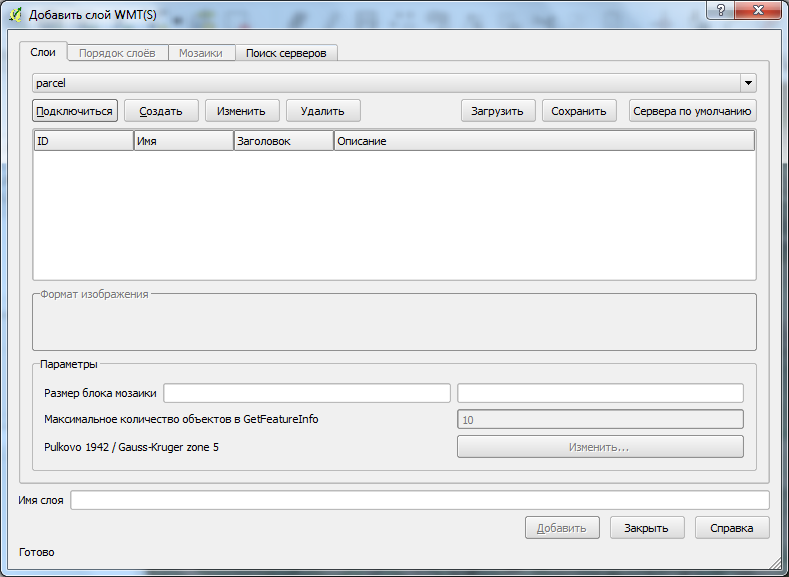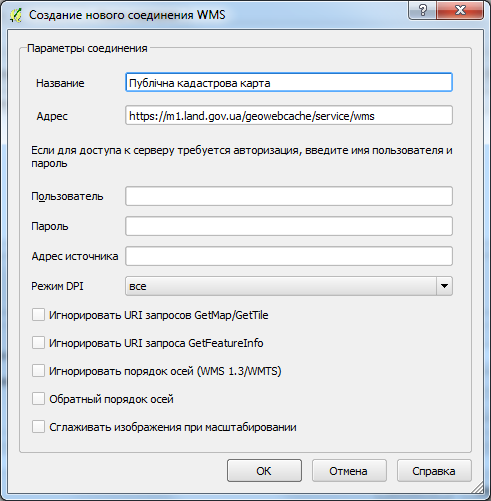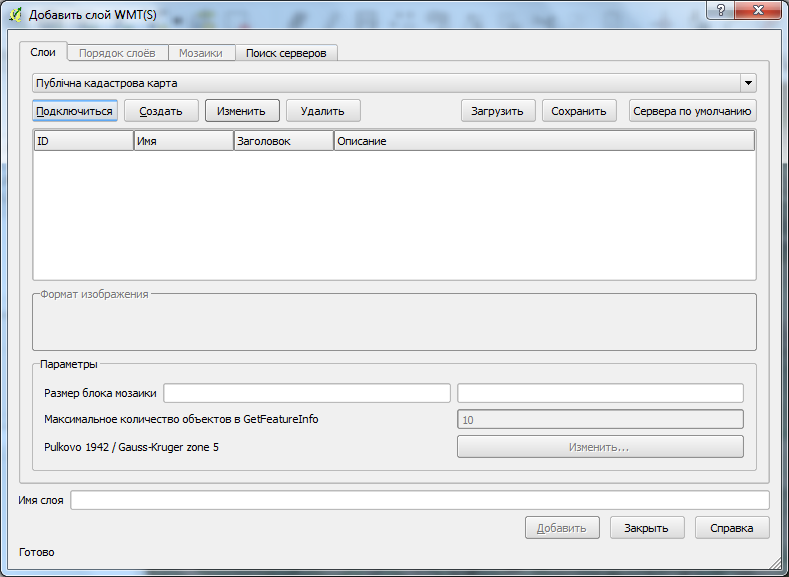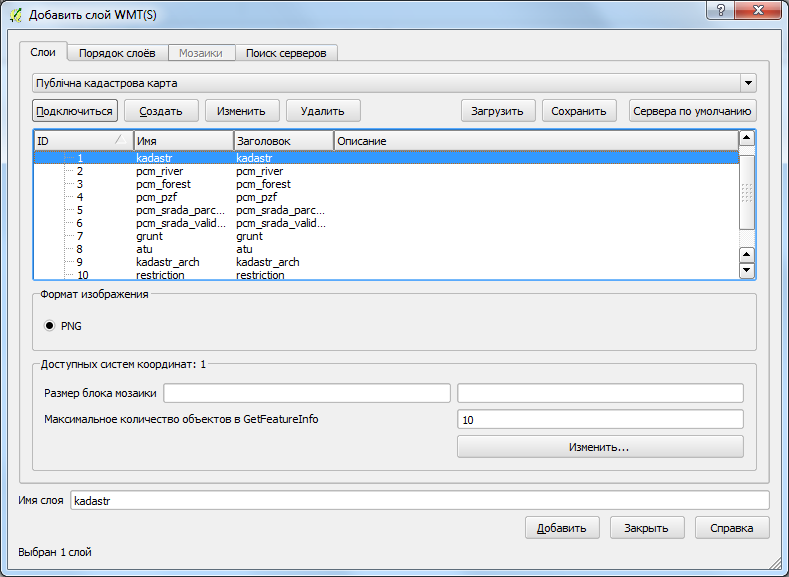Додати WMS шар з ПКК до проекту QGIS: відмінності між версіями
wikimediawiki interwiki prefix>Anna Немає опису редагування |
User (обговорення | внесок) м (11 revisions imported) |
||
| (Не показані 8 проміжних версій ще одного користувача) | |||
| Рядок 1: | Рядок 1: | ||
[[Category:Відкриті дані]] | [[Category:Відкриті дані]] | ||
[[Category:Робота з Публічною кадастровою картою]] | [[Category:Робота з Публічною кадастровою картою]] | ||
[[Category:Публічна кадастрова карта (версія 2019)]] | |||
<span style="background-color:#FFE4E1">'''Примітка: для коректного відображення WMS шару з ПКК у QGIS попередньо завантажне у проект будь-який картографічний шар на територію України(наприклад, OpenStreetMap).'''</span> | |||
QGIS забезпечує можливість роботи з шарами WMS. Відкрийте робоче вікно QGIS. Щоб додати WMS шар з ПКК до проекту QGIS оберіть меню "Слой" - "Добавить слой WMS/WMTS..." або натисніть [[Файл:Додати шар WMS.png]] на панелі інструментів. | QGIS забезпечує можливість роботи з шарами WMS. Відкрийте робоче вікно QGIS. Щоб додати WMS шар з ПКК до проекту QGIS оберіть меню "Слой" - "Добавить слой WMS/WMTS..." або натисніть [[Файл:Додати шар WMS.png]] на панелі інструментів. | ||
| Рядок 6: | Рядок 9: | ||
[[Файл:Створити шар WMS.png]] | [[Файл:Створити шар WMS.png]] | ||
Натисніть кнопку "Создать". У відкритому вікні у полі "Название" вкажіть назву для нового з'єднання WMS (наприклад, Публічна кадастрова карта). У полі "Адрес" вкажіть | Натисніть кнопку "Создать". У відкритому вікні у полі "Название" вкажіть назву для нового з'єднання WMS (наприклад, Публічна кадастрова карта). У полі "Адрес" вкажіть https://m1.land.gov.ua/geowebcache/service/wms?TILED=true. | ||
[[Файл:Нове підключення WMS.png]] | [[Файл:Нове підключення WMS.png]] | ||
| Рядок 18: | Рядок 21: | ||
[[Файл:Додати до проету шар WMS.png]] | [[Файл:Додати до проету шар WMS.png]] | ||
Виділіть рядок "kadastr" та натисніть кнопку "Добавить". До проекту QGIS буде додано новий шар, що відображає кадатсровий поділ та межі земельних ділянок. Аналогічно додайте шари | Виділіть рядок "kadastr" та натисніть кнопку "Добавить". До проекту QGIS буде додано новий шар, що відображає кадатсровий поділ та межі земельних ділянок. Аналогічно додайте інші шари. Натисніть кнопку "Завершить". | ||
<span style="background-color:#FFE4E1">Примітка: для коректного відображення на карті встановіть для доданих шарів систему координат WGS 84 / Pseudo Mercator EPSG:3857.</span> | <span style="background-color:#FFE4E1">Примітка: для коректного відображення на карті встановіть для доданих шарів систему координат WGS 84 / Pseudo Mercator EPSG:3857.</span> | ||
<span style="background-color:#FFE4E1"> Примітка: зверніть увагу, що функція GetFeatureInfo в даній реалізації не підтримується. </span> | <span style="background-color:#FFE4E1"> Примітка: зверніть увагу, що функція GetFeatureInfo в даній реалізації не підтримується. </span> | ||
Поточна версія на 15:01, 6 квітня 2023
Примітка: для коректного відображення WMS шару з ПКК у QGIS попередньо завантажне у проект будь-який картографічний шар на територію України(наприклад, OpenStreetMap).
QGIS забезпечує можливість роботи з шарами WMS. Відкрийте робоче вікно QGIS. Щоб додати WMS шар з ПКК до проекту QGIS оберіть меню "Слой" - "Добавить слой WMS/WMTS..." або натисніть ![]() на панелі інструментів.
на панелі інструментів.
Натисніть кнопку "Создать". У відкритому вікні у полі "Название" вкажіть назву для нового з'єднання WMS (наприклад, Публічна кадастрова карта). У полі "Адрес" вкажіть https://m1.land.gov.ua/geowebcache/service/wms?TILED=true.
Натисніть кнопку "ОК". Нове з'єднання WMS створене.
Натисніть кнопку "Подключить".
Виділіть рядок "kadastr" та натисніть кнопку "Добавить". До проекту QGIS буде додано новий шар, що відображає кадатсровий поділ та межі земельних ділянок. Аналогічно додайте інші шари. Натисніть кнопку "Завершить".
Примітка: для коректного відображення на карті встановіть для доданих шарів систему координат WGS 84 / Pseudo Mercator EPSG:3857.
Примітка: зверніть увагу, що функція GetFeatureInfo в даній реалізації не підтримується.